Sul tuo iPhone è apparsa una finestra pop-up che diceva 'SIM non valida' e non sei sicuro del perché. Ora non puoi effettuare telefonate, inviare messaggi di testo o utilizzare i dati mobili. In questo articolo ti spiegherò perché il tuo iPhone dice SIM non valida e ti mostrerò come risolvere il problema .
Attiva e disattiva la modalità aereo
La prima cosa che dovresti provare quando il tuo iPhone dice che una SIM non è valida è attivare e disattivare il file Modalità aereo . Quando la Modalità aereo è attiva, il tuo iPhone si disconnette dalle reti mobili e wireless.
Apri Impostazioni e tocca l'interruttore accanto a Modalità aereo per attivarla. Attendi alcuni secondi, quindi tocca di nuovo l'interruttore per spegnerlo.
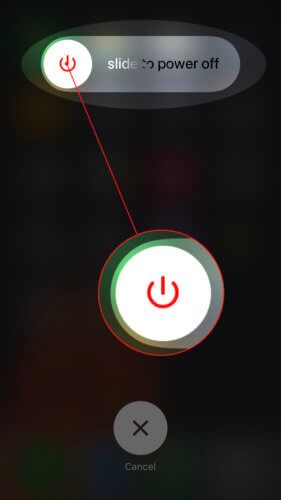
Verifica la disponibilità di un aggiornamento delle impostazioni del gestore
Quindi controlla se è presente un file Aggiornamento delle impostazioni dell'operatore disponibile sul tuo iPhone. Apple e il tuo provider di servizi wireless rilasceranno frequentemente aggiornamenti delle impostazioni del gestore per migliorare la capacità del tuo iPhone di connettersi alle torri dei cellulari.
Per verificare la disponibilità di un aggiornamento delle impostazioni del gestore, vai a Impostazioni -> Generali -> Informazioni . Attendi qui per circa 15 secondi se è disponibile un aggiornamento delle impostazioni del gestore telefonico, vedrai una finestra pop-up sullo schermo del tuo iPhone. Se vedi la finestra pop-up, tocca Aggiornare .
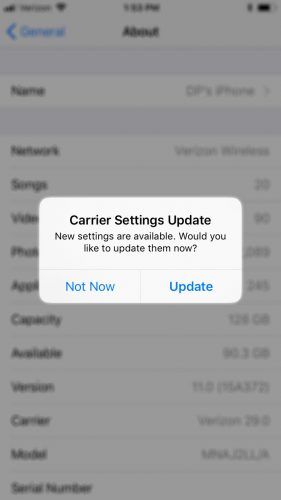
cosa fa la modalità di ripristino dell'iPhone?
Se non viene visualizzata alcuna finestra pop-up, probabilmente non è disponibile un aggiornamento alle impostazioni del gestore.
Riavvia il tuo iPhone
A volte il tuo iPhone dirà SIM non valida semplicemente a causa di un piccolo problema tecnico del software. Spegnendo e accendendo il tuo iPhone, fai in modo che il tuo iPhone chiuda tutti i tuoi programmi in modo naturale. E i processi del tuo iPhone inizieranno di nuovo quando lo accendi.
Per spegnere il tuo iPhone 8 o modelli precedenti, tieni premuto il pulsante di accensione finché non viene visualizzato scorri per spegnere . Se hai un iPhone X, tieni premuti il pulsante laterale e uno qualsiasi dei pulsanti del volume. Fai scorrere l'icona di alimentazione rossa da sinistra a destra per spegnere il tuo iPhone.
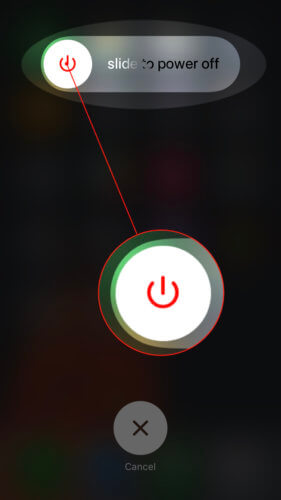
Attendi qualche secondo, quindi tieni premuto il pulsante di accensione o il pulsante laterale per riaccendere l'iPhone.
Aggiorna il tuo iPhone
Il tuo iPhone potrebbe anche dire SIM non valida perché il tuo software non è aggiornato. Gli sviluppatori Apple rilasciano spesso nuovi aggiornamenti iOS per correggere bug del software e introdurre nuove funzionalità.
Per verificare la disponibilità di un aggiornamento iOS, vai a Impostazioni -> Generali -> Aggiornamento software . Se è disponibile un aggiornamento, tocca Scarica e installa .
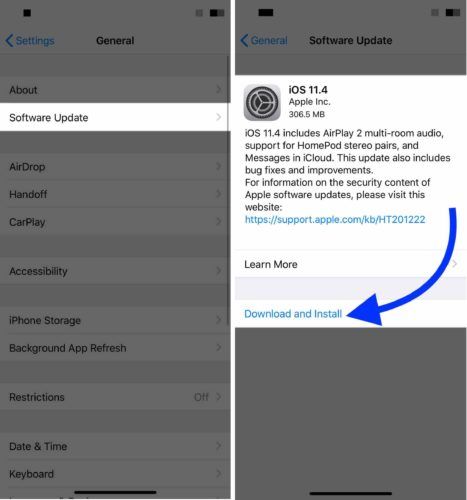
Se viene visualizzato 'Il tuo iPhone è aggiornato', al momento non sono disponibili aggiornamenti iOS.
Espelli e reinserisci la scheda SIM
Finora, abbiamo svolto molti passaggi per la risoluzione dei problemi di iPhone. Ora, diamo un'occhiata alla scheda SIM.
iphone 6 non si accende dopo i danni causati dall'acqua
Se di recente hai lasciato cadere il tuo iPhone, la scheda SIM potrebbe essere scivolata fuori posto. Prova a espellere la scheda SIM dal tuo iPhone e poi a reinserirla.
Dove si trova la scheda SIM?
Sulla maggior parte degli iPhone, il vassoio della scheda SIM si trova sul bordo destro del tuo iPhone. Nei primi iPhone (iPhone originali, 3G e 3GS), il vassoio della scheda SIM si trova nella parte superiore dell'iPhone.
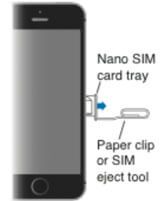
Come faccio a espellere la scheda SIM dal mio iPhone?
Utilizzare uno strumento di rimozione della scheda SIM o una graffetta e premere il piccolo cerchio sul vassoio della scheda SIM. Dovrai esercitare una leggera pressione per far fuoriuscire il vassoio. Non essere sorpreso quando il tuo iPhone dice No SIM quando si apre il vassoio della scheda SIM.
perché il mio iPhone si spegne a caso?
Assicurati che la scheda SIM sia inserita correttamente nel vassoio e reinseriscila. Se il tuo iPhone dice ancora SIM non valida, procedi al nostro passaggio successivo per la risoluzione dei problemi della scheda SIM.
Prova una carta SIM diversa
Questo passaggio ci aiuterà a determinare se si tratta di un problema con l'iPhone o la scheda SIM. Prendi in prestito la scheda SIM di un amico e inseriscila nel tuo iPhone. Dice ancora SIM non valida?
Se il tuo iPhone dice SIM non valida, stai riscontrando un problema specifico con il tuo iPhone. Se il problema è scomparso dopo aver inserito una scheda SIM diversa, allora c'è un problema con la tua scheda SIM, non con il tuo iPhone.
Se il tuo iPhone sta causando il problema con la SIM non valida, vai al passaggio successivo. In caso di problemi con la scheda SIM, contattare il provider di servizi wireless. Abbiamo fornito alcuni numeri di telefono del servizio clienti di seguito nella fase 'Contatta il tuo operatore'.
Ripristina le impostazioni di rete
Le impostazioni di rete del tuo iPhone includono tutti i tuoi dati mobili, Wi-Fi, Bluetooth e impostazioni VPN. Il tuo iPhone potrebbe indicare SIM non valida se si verifica un errore software nelle Impostazioni di rete. Sfortunatamente, questi problemi possono essere difficili da individuare, quindi dobbiamo ripristinare tutti le impostazioni di rete del tuo iPhone.
Suggerimento: assicurati di inserire tutte le tue password Wi-Fi prima di ripristinare le impostazioni di rete. Dovrai reinserirli dopo aver riavviato il tuo iPhone.
Per ripristinare le impostazioni di rete del tuo iPhone, vai a Impostazioni -> Generali -> Ripristina -> Ripristina impostazioni di rete . Dovrai inserire la password del tuo iPhone e quindi confermare il ripristino.
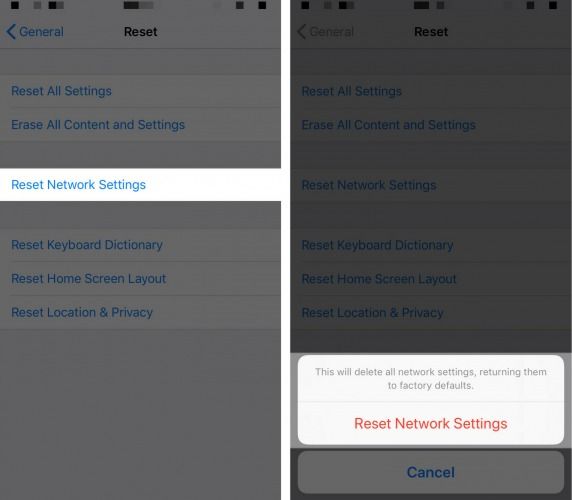
Contatta il tuo provider di servizi wireless o Apple
Se il tuo iPhone dice ancora SIM non valida dopo aver ripristinato le impostazioni di rete, è ora di contattare il tuo provider di servizi wireless o visita il tuo Apple Store locale .
In caso di problemi con la scheda SIM, si consiglia di verificare prima con il provider di servizi wireless. È più probabile che siano in grado di aiutarti a risolvere il problema della SIM non valida. Potrebbe essere necessario solo una nuova scheda SIM!
cosa significa jared in ebraico?
Visita il negozio al dettaglio del tuo provider di servizi wireless o chiama il numero di telefono riportato di seguito per contattare un rappresentante del servizio clienti:
- Verizon : 1- (800) -922-0204
- Sprint : 1- (888) -211-4727
- AT&T : 1- (800) -331-0500
- T-Mobile : 1- (877) -746-0909
Cambia operatore / provider wireless
Se sei stanco di avere problemi con la scheda SIM o il servizio wireless sul tuo iPhone, potresti prendere in considerazione l'idea di passare a un nuovo provider di servizi wireless. Potresti confronta tutti i piani di tutti i fornitori di servizi wireless visitando UpPhone. A volte risparmierai molti soldi cambiando operatore!
Fammi convalidare la tua scheda SIM
La scheda SIM del tuo iPhone è già valida e puoi continuare a fare telefonate e utilizzare i dati mobili. La prossima volta che il tuo iPhone dice SIM non valida, saprai come risolvere il problema. Se hai altre domande sul tuo iPhone o sulla tua scheda SIM, lasciaci un commento qui sotto!
Grazie,
David L.